Zwykle w witrynie członkowskiej można sprzedawać tylko subskrypcje dla jednego użytkownika. Możesz jednak chcieć sprzedawać członkostwa grupowe, aby firmy mogły łatwo dodawać wszystkich członków swojego zespołu do tego samego konta.
Przez lata sprzedawaliśmy użytkownikom różne rodzaje członkostwa. Dowiedzieliśmy się, że można użyć wtyczki członkostwa, takiej jak MemberPress, aby łatwo sprzedawać subskrypcje grupowe zespołom korporacyjnym. Dzięki temu proces ten przebiega sprawniej, a Ty nie musisz polegać na programistach, którzy tworzą niestandardowe członkostwa dla Twojej witryny.
W tym artykule pokażemy, jak łatwo sprzedawać członkostwo grupowe w WordPress dla zespołów korporacyjnych.
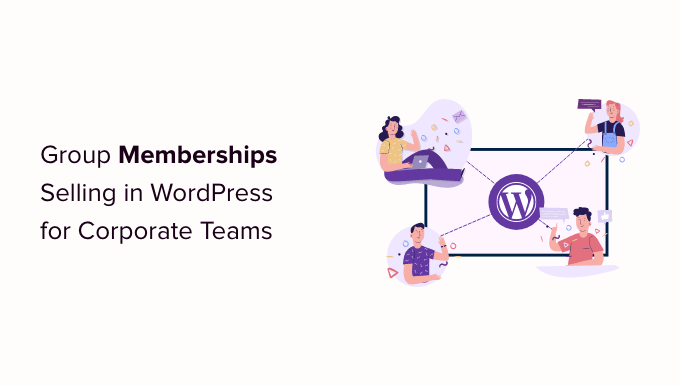
Dlaczego warto tworzyć członkostwa grupowe w WordPress?
Sprzedaż subskrypcji członkostwa to popularny sposób zarabiania pieniędzy na blogu online z WordPressem. Firmy mogą jednak chcieć kupić członkostwo dla wielu osób jednocześnie, na przykład dla całego zespołu lub działu.
Oferując członkostwo grupowe, możesz ułatwić firmom hurtowy zakup twoich licencji na produkty. Oznacza to również, że administrator konta może łatwo dodawać lub usuwać licencje w razie potrzeby, na przykład gdy do firmy dołącza nowy pracownik.
Członkostwo w grupie jest przydatne nie tylko dla zespołów korporacyjnych.
Grupom wolontariuszy i organizacjom non-profit, grupom kościelnym, a nawet rodzinom może być łatwiej kupić członkostwo grupowe niż wiele indywidualnych subskrypcji. Nauczyciele mogą również korzystać z członkostwa grupowego, aby skonfigurować wirtualną klasę dla grup uczniów.
W związku z tym przyjrzyjmy się, jak sprzedawać członkostwo w grupach w witrynie internetowej WordPress.
Konfigurowanie członkostwa w grupach w WordPress dla zespołów korporacyjnych
Najprostszym sposobem na sprzedaż członkostwa grupowego jest użycie wtyczki MemberPress z dodatkiem Corporate Accounts.
MemberPress to najlepsza wtyczka członkowska WordPress na rynku, która umożliwia tworzenie członkostw grupowych z nieograniczoną liczbą subkont.
Pozwala nawet członkom na odsprzedaż tych subskrypcji. Załóżmy na przykład, że prowadzisz witrynę członkowską z planami zdrowego odżywiania i zajęciami jogi online.
Osobiści trenerzy lub eksperci ds. zdrowia i fitnessu mogą wykupić członkostwo korporacyjne na twojej witrynie, a następnie sprzedawać dostęp swoim własnym klientom.
Więcej informacji można znaleźć w naszej pełnej recenzji MemberPress.
Najpierw należy zainstalować i włączyć wtyczkę MemberPress. Aby uzyskać więcej informacji, zobacz nasz przewodnik krok po kroku, jak zainstalować wtyczkę WordPress.
Uwaga: Do zainstalowania dodatku Konta firmowe wymagane jest konto MemberPress Plus lub nowsze.
Po włączaniu, przejdź do MemberPress ” Ustawienia w kokpicie WordPress i wpisz swój klucz licencyjny.

Informacje te znajdziesz na swoim koncie w witrynie internetowej MemberPress. Znajdują się one również w e-mailu, który otrzymałeś po zakupie MemberPress.
Po wpiszeniu tych informacji kliknij “Włącz klucz licencyjny”.
Dodaj metodę płatności
Następnie musisz skonfigurować co najmniej jedną bramkę płatności, abyś mógł łatwo akceptować płatności kartą kredytową za twoje członkostwo w grupie.
MemberPress Pro obsługuje PayPal, Stripe i Authorize.Net. Aby dodać jedną z tych bramek płatności, wystarczy kliknąć kartę “Płatności”, a następnie “Dodaj metodę płatności”.
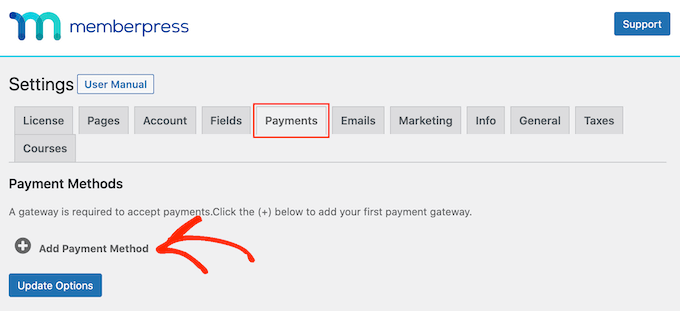
Plan MemberPress Plus obsługuje płatności PayPal i Stripe. Możesz także użyć Authorize. Net, kupując ich plan Pro.
Po prostu otwórz menu rozwijane “Bramka” i wybierz bramkę, której chcesz użyć.

MemberPress pokaże teraz wszystkie ustawienia, które należy skonfigurować przed użyciem tej bramki płatności.
Każda bramka ma inne ustawienia, na przykład na poniższym obrazku dodajemy płatności PayPal do WordPressa.

Po skonfigurowaniu bramy kliknij przycisk “Aktualizuj opcje”, aby zapisać twoje ustawienia.
Możesz być w stanie uzyskać większą sprzedaż i poprawić wrażenia klientów, umożliwiając użytkownikom wybór metody płatności. Aby dodać wiele bramek do twojej witryny, po prostu kliknij Dodaj metodę płatności, a następnie powtórz ten sam proces opisany powyżej.
Zainstaluj dodatek Corporates Account
Po dodaniu jednej lub więcej bramek nadszedł czas na włączenie funkcji członkostwa korporacyjnego.
Aby to zrobić, przejdź do sekcji MemberPress ” Dodatki i kliknij przycisk “Zainstaluj dodatek” obok dodatku Konta firmowe.
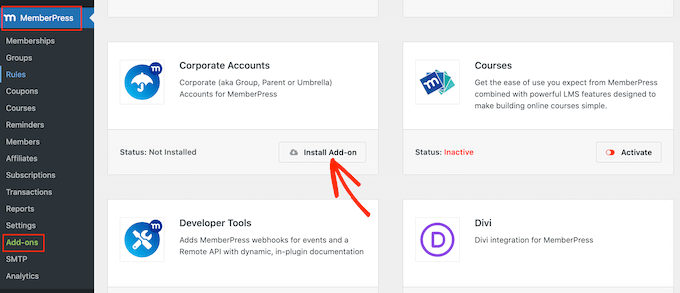
Gdy się pojawi, kliknij przycisk “Włączanie”, aby uruchomić dodatek.
Stwórz swój poziom członkostwa
Następnie nadszedł czas, aby utworzyć poziom członkostwa korporacyjnego, przechodząc do strony MemberPress ” Memberships. Tutaj kliknij “Utwórz nowy”.

Na początek wpisz rodzaj tytułu dla planu członkostwa korporacyjnego. Pojawi się on w obszarze administracyjnym WordPress i będzie widoczny dla osób, które przejdą na twoją witrynę, więc warto użyć czegoś opisowego.
Następnie ustaw cenę członkostwa w grupie, wpisując jej rodzaj w polu “Cena”.
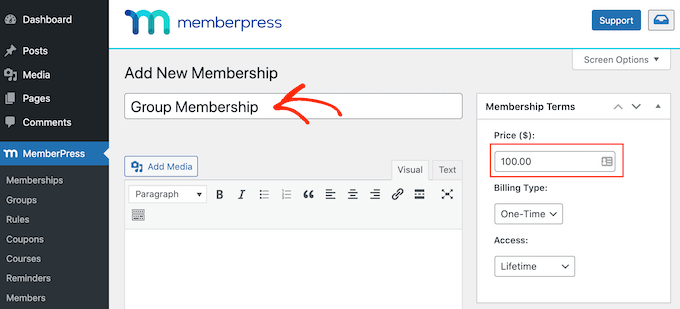
Następnie użyj menu rozwijanego “Billing Type”, aby utworzyć cykl rozliczeniowy. Możesz na przykład pobrać jednorazową opłatę za dożywotni dostęp lub skonfigurować cykliczną miesięczną subskrypcję.
Jeśli wybierzesz opcję “Recurring”, możesz użyć ustawień do obciążania członków co tydzień, co miesiąc, co kwartał lub co rok.
Na poniższym obrazku naliczamy 100 USD co 6 miesięcy.
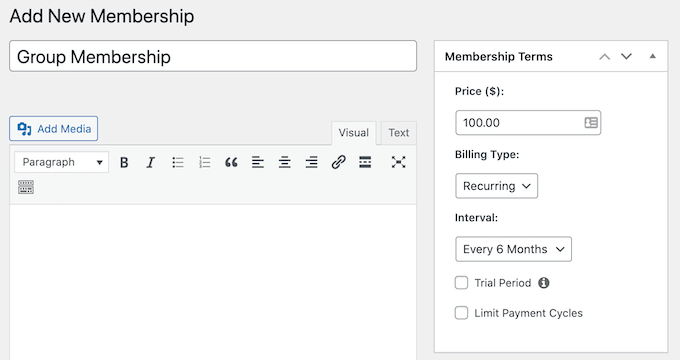
Akceptując płatności cykliczne w WordPress, możesz zautomatyzować proces rozliczeniowy. Może to zaoszczędzić mnóstwo czasu i generalnie prowadzi do mniejszej liczby opóźnień i błędów w płatnościach. Oznacza to również, że nie musisz ręcznie wysyłać faktur.
Po wybraniu rodzaju rozliczeniowego może być kilka dodatkowych ustawień, które należy skonfigurować, takich jak wybór, czy oferować bezpłatną subskrypcję próbną w WordPress. Większość z tych ustawień jest dość prosta, więc możesz je przejrzeć i wprowadzić dowolne zmiany.
Gdy będziesz zadowolony z konfiguracji poziomu członkostwa, przewiń do pola “Opcje członkostwa” i kliknij kartę “Zaawansowane”. Tutaj zaznacz pole obok “Subskrybenci tego członkostwa są kontami firmowymi”.
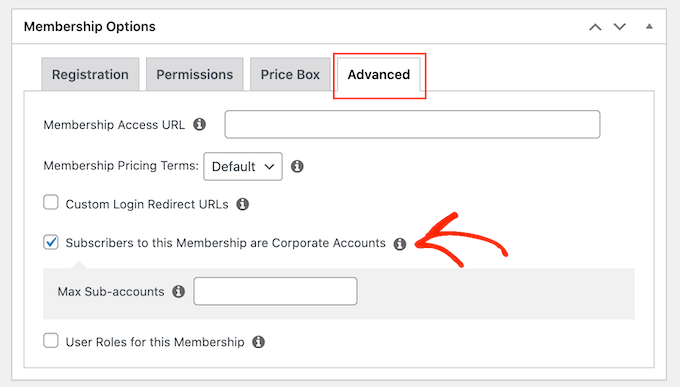
Następnie zobaczysz nowe pole, w którym możesz ustawić maksymalną liczbę subkont, które właściciel konta może dodać do swojej subskrypcji.
Gdy ktoś wykupi subskrypcję członkostwa korporacyjnego, zobaczy odnośnik “Subkonta” na stronie swojego konta, jak widać na poniższym obrazku.
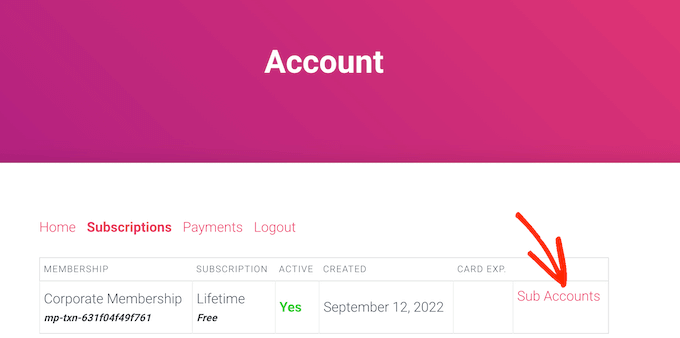
Jeśli klikną odnośnik, zobaczą, ile subkont im pozostało.
Mogą oni dodawać osoby do konta grupy, wpisując informacje takie jak imię, nazwisko i adres e-mail danej osoby.
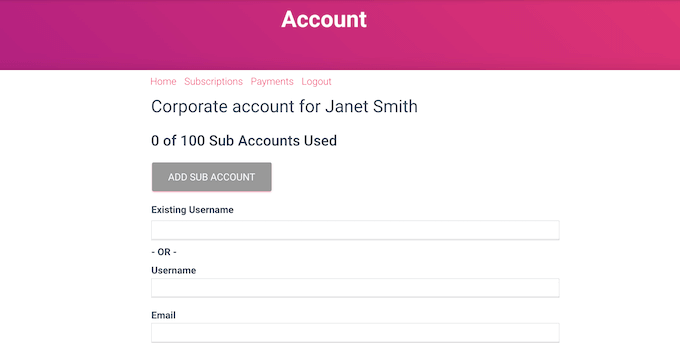
Domyślnie właściciele kont mogą tworzyć nieograniczoną liczbę subkont. Jednak zazwyczaj warto ustawić limit, ponieważ powstrzymuje to ludzi przed nadużywaniem ich konta.
Aby to zrobić, wystarczy wpisać rodzaj liczby w polu “Max Sub-Accounts”.
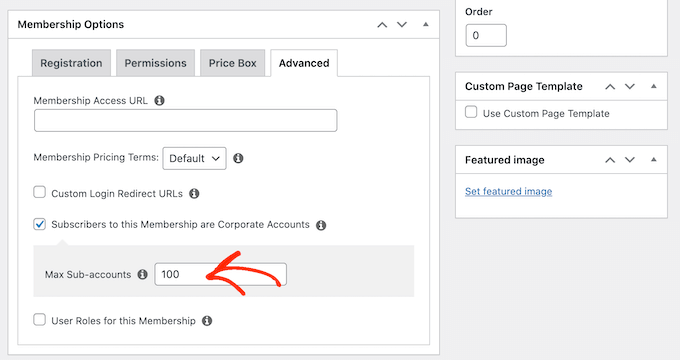
Istnieje jeszcze kilka innych ustawień, które można przejrzeć, ale to wystarczy, aby utworzyć podstawową subskrypcję członkostwa korporacyjnego.
Gdy będziesz zadowolony z konfiguracji planu, kliknij przycisk “Opublikuj”.
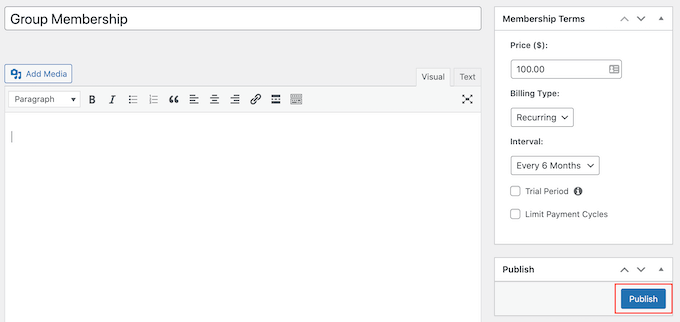
Aby utworzyć więcej poziomów członkostwa, wystarczy wykonać ten sam proces opisany powyżej. Na przykład, możesz utworzyć konto Bronze, które pozwala na dodanie 1-100 członków i konto Silver, które pozwala na ponad 100 subkont.
Ograniczanie dostępu do treści dla członków zespołu korporacyjnego
Po wykonaniu tych czynności możesz ograniczyć dostęp do twoich treści, tak aby tylko osoby z odpowiednią subskrypcją miały do nich dostęp. Można to zrobić, tworząc reguły członkostwa.
Możesz na przykład zablokować wszystkie strony podrzędne strony nadrzędnej “Członkostwo korporacyjne” lub ograniczyć dostęp do wszystkich postów, które mają kategorię lub tagi “korporacyjne”. Następnie możesz przypisać tę zawartość do członkostwa w grupie, aby tylko osoby z subskrypcją miały do niej dostęp.
Aby utworzyć regułę, przejdź do sekcji MemberPress ” Reguły w kokpicie WordPress. Następnie wystarczy kliknąć przycisk “Utwórz nową”.

Dostęp można ograniczyć na wiele różnych sposobów za pomocą ustawień “Treść i dostęp”.
Na przykład, można utworzyć jedną stronę tylko dla członków.
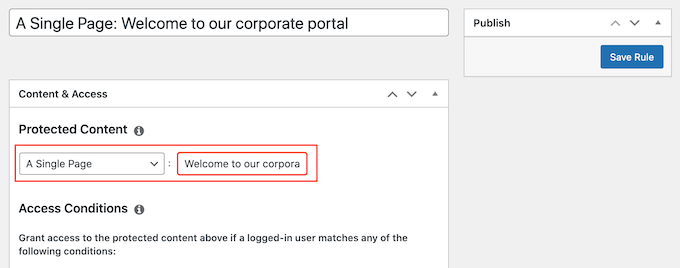
Można również ograniczyć dostęp do całych grup treści za pomocą kategorii i tagów.
Jako przykład, zamierzamy ograniczyć dostęp do wszystkich treści, które mają tagi “Corporate”. Jeśli potrzebujesz bardziej szczegółowych instrukcji, zapoznaj się z naszym przewodnikiem krok po kroku na temat dodawania kategorii i tagów dla stron WordPress.
Aby ograniczyć dostęp do określonego tagu, otwórz menu rozwijane “Treści zabezpieczone” i wybierz opcję “Wszystkie treści oznaczone tagiem”. Następnie wpisz tag, którego chcesz użyć.
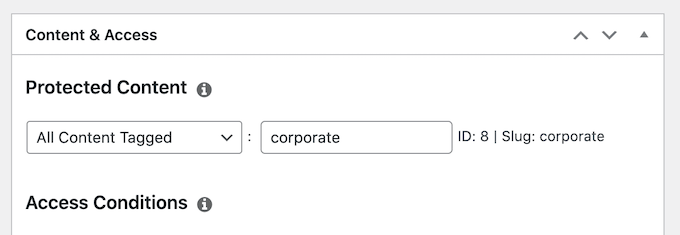
Następnie otwórz menu rozwijane “Warunki dostępu” i wybierz “Członkostwo”.
Następnie możesz otworzyć drugie menu rozwijane i wybrać utworzony wcześniej poziom członkostwa korporacyjnego.
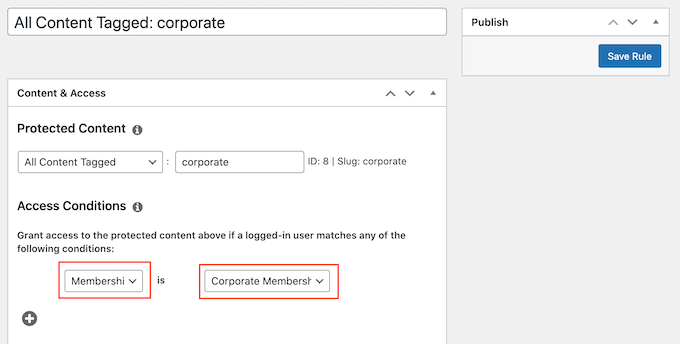
Istnieje wiele innych ustawień, które można wypróbować, w tym wyświetlanie podglądu osobom niebędącym członkami firmy. Na przykład, możesz pokazać zajawkę wpisu osobom, które nie posiadają członkostwa korporacyjnego. Może to zachęcić odwiedzających do zakupu subskrypcji, aby mogli zobaczyć ograniczoną treść.
Aby dowiedzieć się więcej na temat tworzenia zaawansowanych reguł członkostwa, zapoznaj się z naszym przewodnikiem po tworzeniu witryny członkostwa WordPress.
Gdy jesteś zadowolony z konfiguracji reguły, przewiń do góry ekranu i kliknij “Zapisz regułę”. Aby utworzyć więcej reguł ograniczeń treści, wystarczy powtórzyć ten sam proces opisany powyżej.
Mamy nadzieję, że ten artykuł pomógł Ci dowiedzieć się, jak sprzedawać członkostwo grupowe w WordPress dla zespołów korporacyjnych. Warto również zapoznać się z naszym przewodnikiem na temat organizowania wydarzeń tylko dla członków w WordPress i naszym wyborem najlepszych wtyczek WordPress paywall.
If you liked this article, then please subscribe to our YouTube Channel for WordPress video tutorials. You can also find us on Twitter and Facebook.





Christine Contini
This was very helpful. Thanks a bunch, guys!!!
WPBeginner Support
Glad our guide was helpful
Admin